Padidinkite savo kodą su AI pagalba ir pakelkite savo verslą!
- „GitHub Copilot for Business“ yra įmonės „GitHub Copilot“ versija, kuri gali padėti supaprastinti kodavimo patirtį visoje organizacijoje.
- Norėdami sužinoti, kaip jį nustatyti ir naudoti, skaitykite toliau!
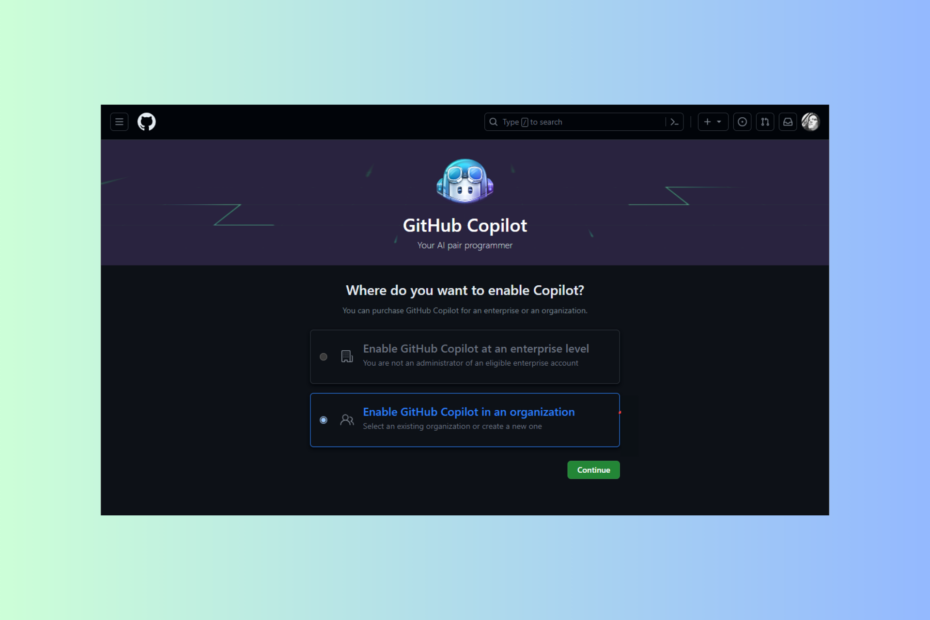
„GitHub Copilot“ verslui, kaip rodo pavadinimas, yra specialiai pritaikytas verslo reikmėms. Šis įrankis naudoja dirbtinį intelektą, kad sustiprintų kodo kūrimą, racionalizuotų procesus ir padidintų produktyvumą.
Šiame vadove aptarsime veiksmus, kaip nustatyti ir naudoti šį pažangiausią dirbtinio intelekto įrankį, kad optimizuotumėte kodavimo patirtį ir pakeltumėte verslą į naujas aukštumas.
Ar galiu naudoti „GitHub Copilot“ savo įmonėje? Norėdami naudoti „GitHub Copilot“ savo įmonėje, galite naudoti organizacijos arba įmonės paskyras. Tačiau jei turite asmeninę paskyrą ir darbdavys leidžia ją naudoti įmonės darbui, galite ja pasinaudoti ir jūs.
Kaip mes testuojame, peržiūrime ir vertiname?
Pastaruosius 6 mėnesius dirbome kurdami naują turinio kūrimo peržiūros sistemą. Naudodami jį vėliau perdarėme daugumą savo straipsnių, kad suteiktume praktinių žinių apie mūsų parengtus vadovus.
Norėdami gauti daugiau informacijos, galite perskaityti kaip mes išbandome, peržiūrime ir vertiname „WindowsReport“..
Kaip nustatyti ir naudoti „GitHub Copilot for Business“?
1. Nustatykite ir įsigykite prenumeratą
- Eikite į „GitHub Copilot“ verslui registracijos puslapį.
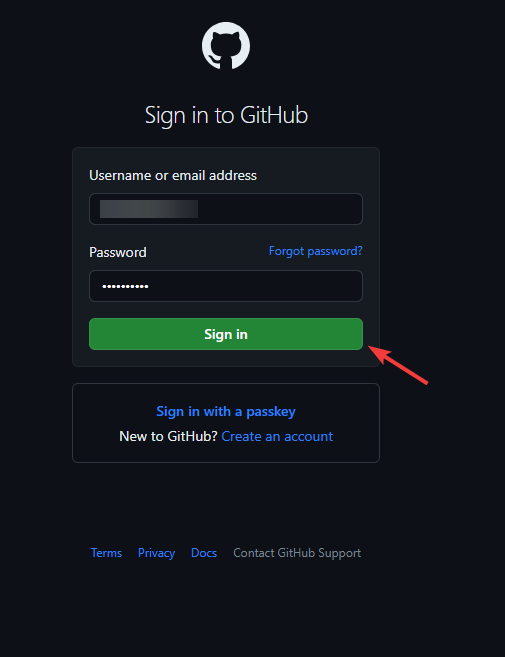
- Prisijunkite naudodami „GitHub“ kredencialus ir, jei būsite paraginti, patvirtinkite naudodami kodą.
- Dabar jums bus pateiktos dvi parinktys:
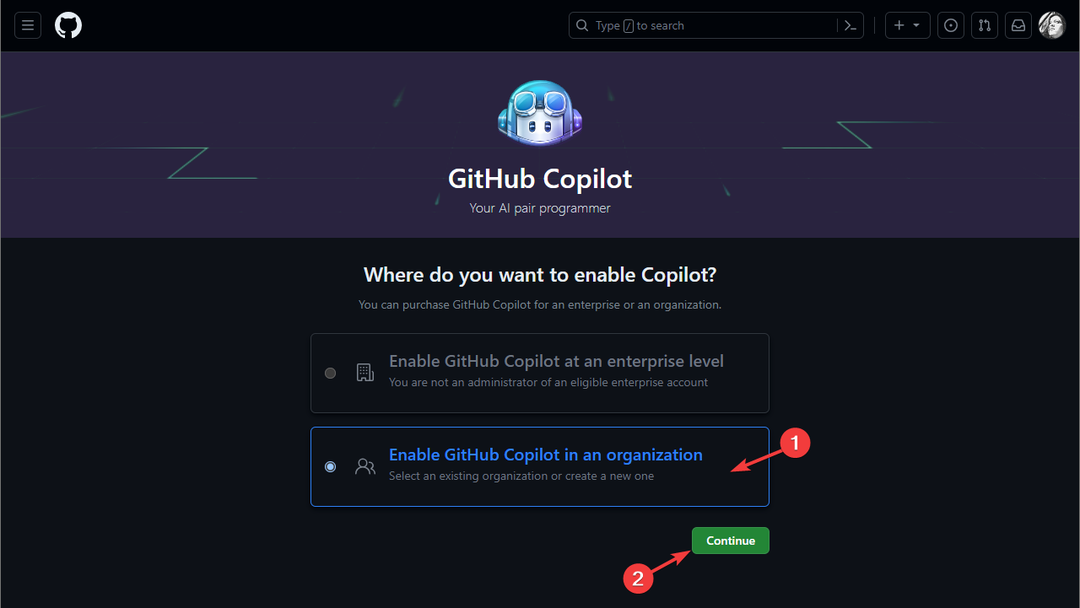
- Įgalinkite „GitHub Copilot“ įmonės lygiu – Norėdami tai suaktyvinti, turite būti įmonės administratorius.
- Įgalinkite „GitHub Copilot“ organizacijoje – Norėdami pasirinkti šią parinktį, turite būti „GitHub“ organizacijos administratoriumi.
- Pasirinkite jums tinkančią parinktį ir spustelėkite Tęsti.
- Pasirinkite organizacijos pavadinimą ir spustelėkite Tęsti.
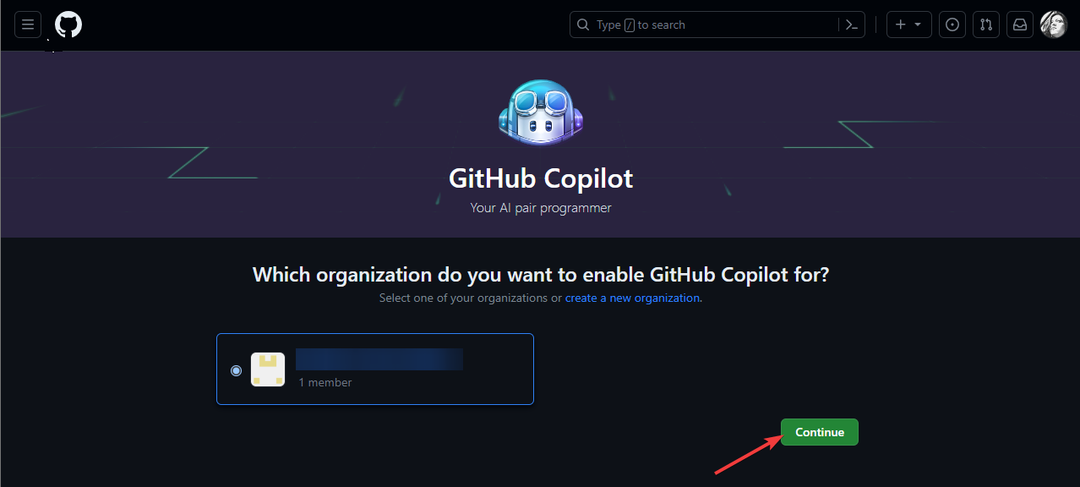
- Dabar įveskite savo Copilot prenumeratos ir susijusio mokėjimo metodo atsiskaitymo informaciją, tada spustelėkite Sutaupyti.
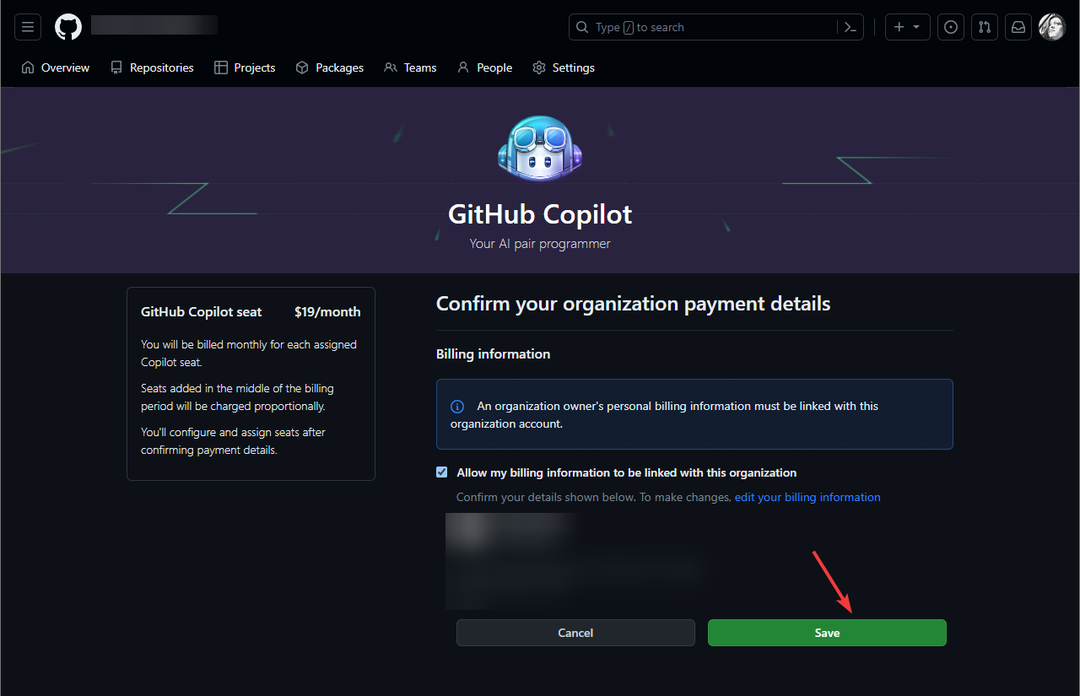
- Išsaugoję išsamią informaciją, Pasirinkite savo organizacijos nuostatas puslapyje, naudokite išskleidžiamąjį meniu, kad pasirinktumėte, kaip turėtų būti sukonfigūruotas „GitHub Copilot“ ir ar jis turėtų leisti ar blokuoti pasiūlymus, atitinkančius viešąjį kodą, tada spustelėkite Išsaugokite ir tęskite.
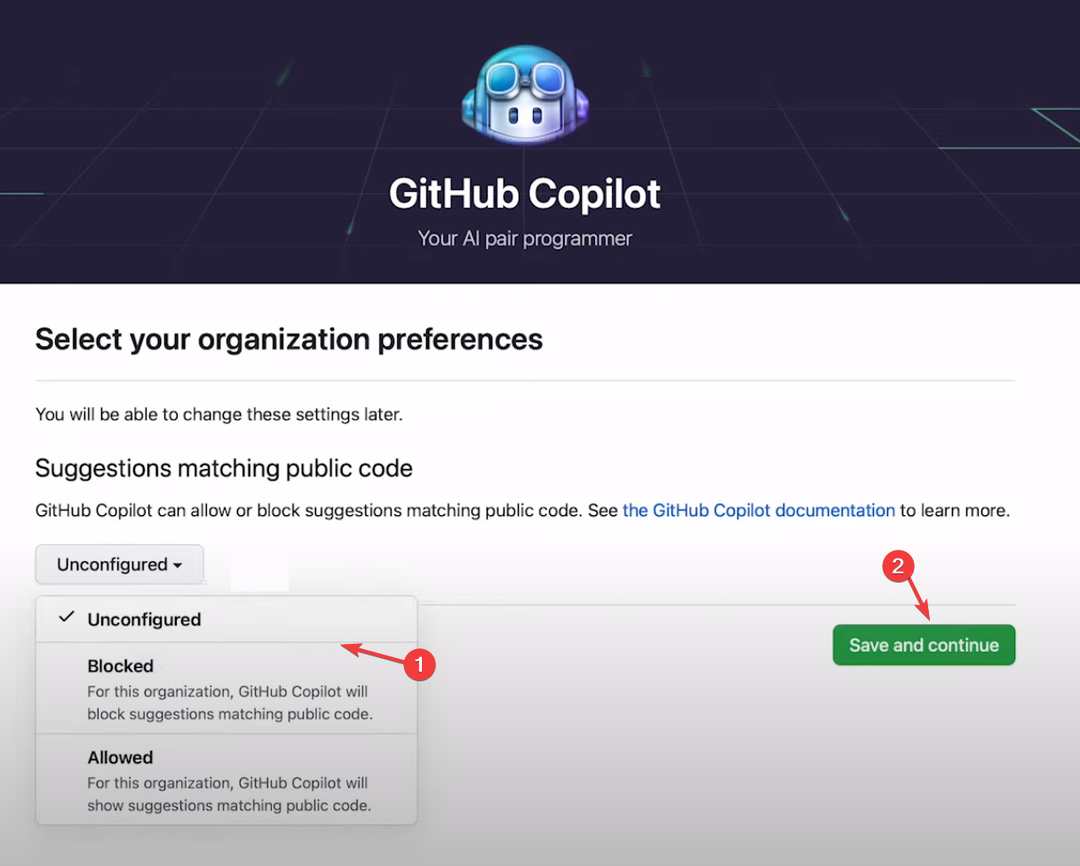
- Pasirinkite norimą vartotojų skaičių Priskirkite vietas puslapį ir spustelėkite Išsaugokite ir užbaikite.
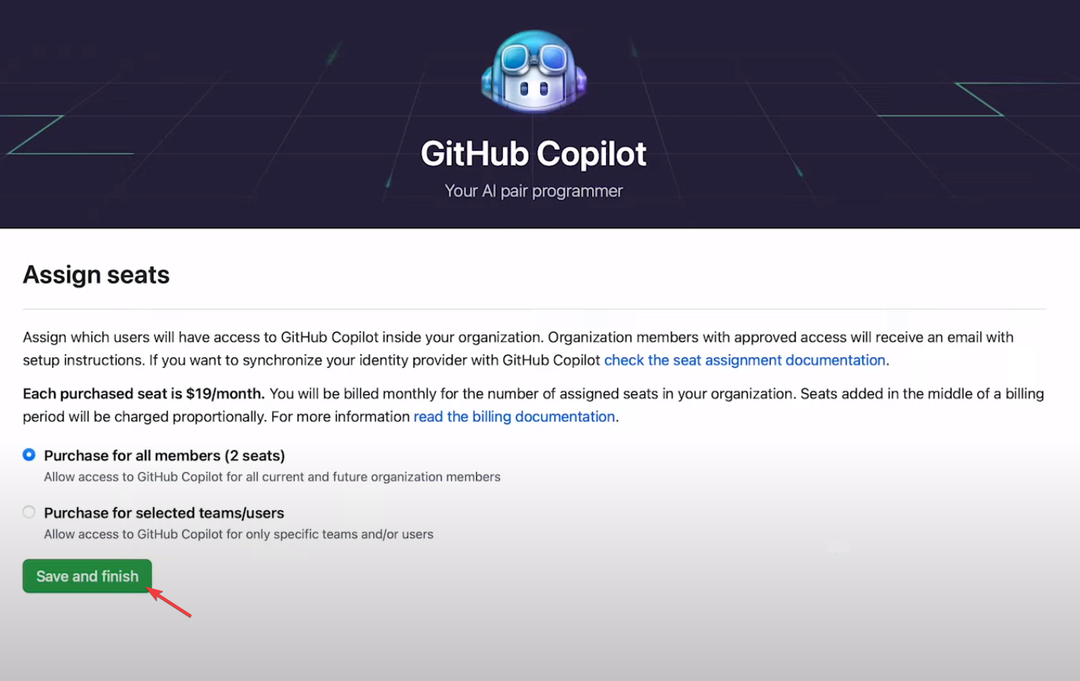
- Spustelėkite savo profilio vaizdą ir pasirinkite Jūsų organizacijos.
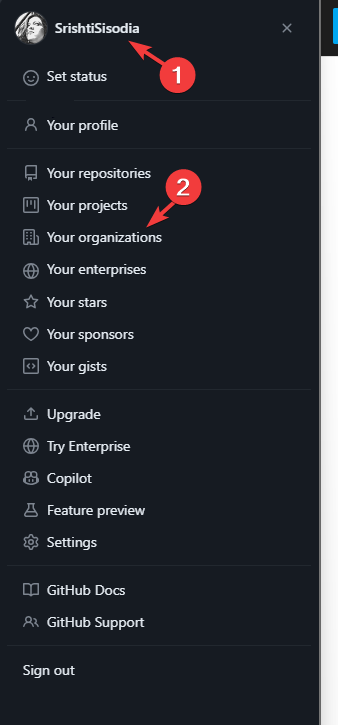
- Pasirinkite Nustatymai šalia jūsų organizacijos pavadinimo.
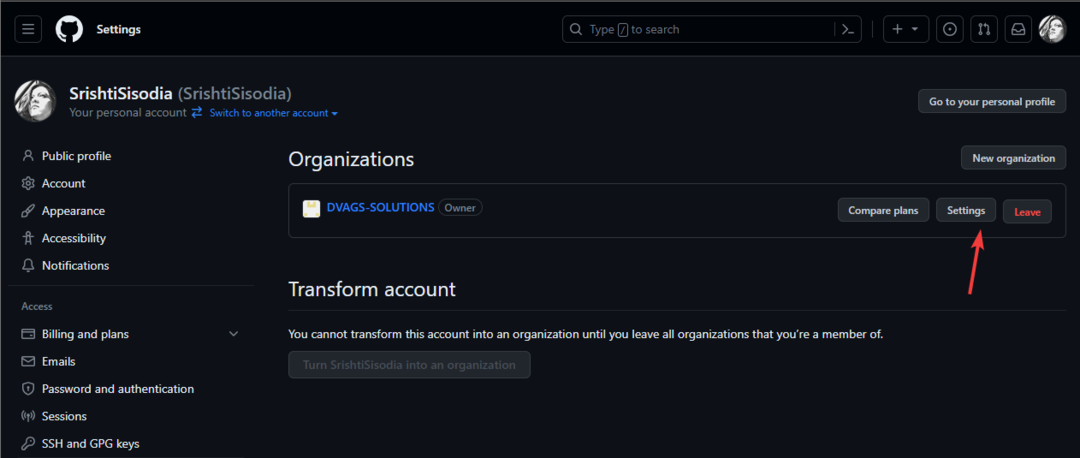
- Pagal Kodas, planavimas ir automatizavimas, suraskite Antrasis pilotas & pasirinkite Politika ir funkcijos norėdami pakeisti konfigūraciją.
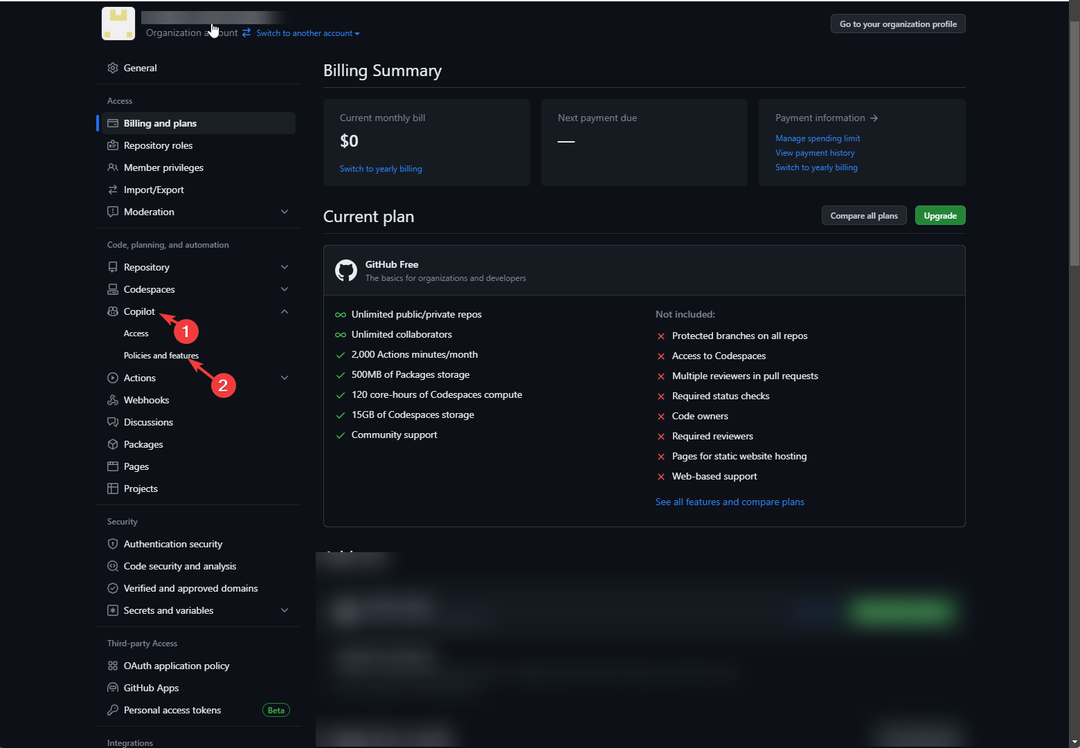
- Tada, norėdami pamatyti priskirtų vietų skaičių, eikite į Atsiskaitymas ir planai variantas ant Ymūsų Organizacija puslapis, suraskite Pridėti, ir po „GitHub Copilot“, gausite detales.
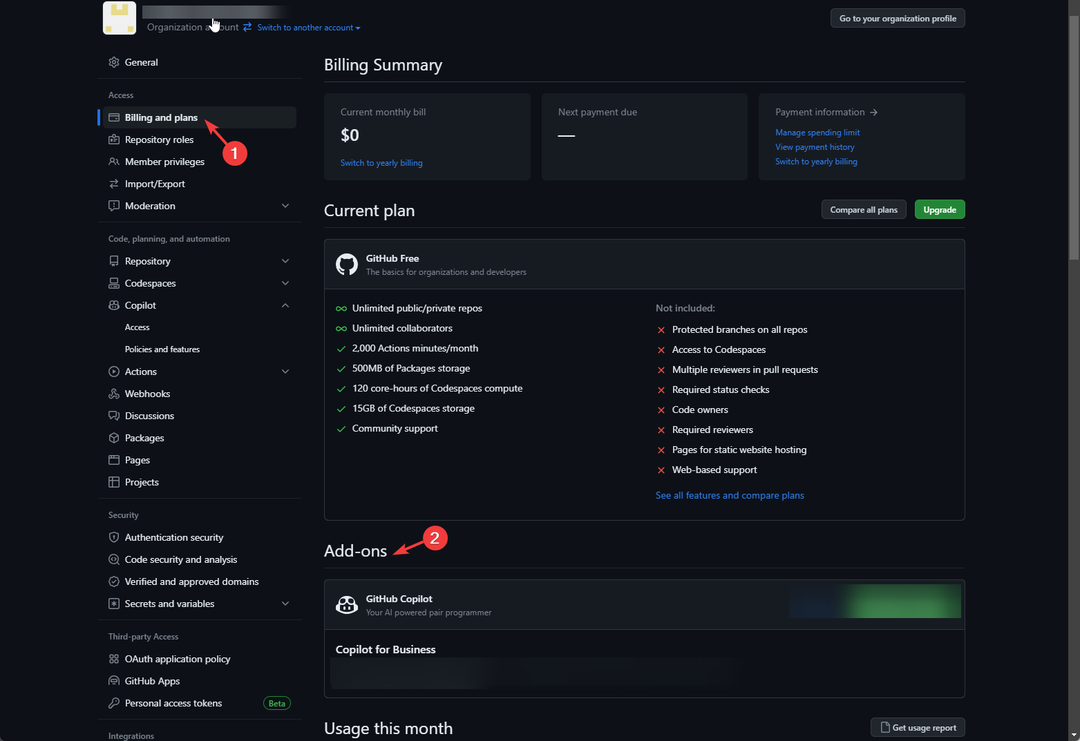
Kai baigsite sąranką ir priskirsite vietas savo komandos nariams, kiekvienas pridėtas narys gaus el. laišką, informuojantį, kad jie gali integruoti „GitHub Copilot“ į Visual Studio kodas, Visual Studio, JetBrains, ir Neovim. Norėdami pradėti jį naudoti, paprašykite jų atlikti šiuos veiksmus:
- Atidarykite bet kurią iš minėtų kodavimo programų ir spustelėkite Plėtiniai.
- Paieška GitHub Copilot ir spustelėkite Diegti norėdami įtraukti jį į redaktorių.
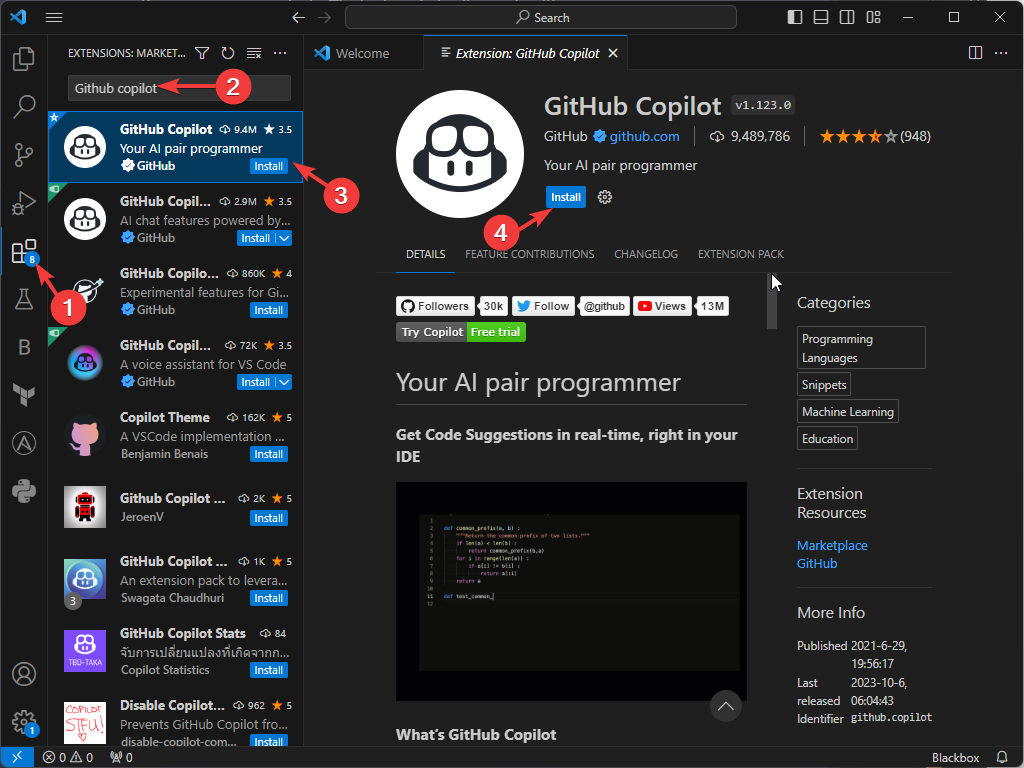
- Kai jis bus įdiegtas, spustelėkite Įgalinti „Gloablly“. naudoti visame redaktoriuje.
Jei norite sužinoti, kaip nustatyti ir naudoti „GitHub Copilot“ programoje „Visual Studio“., turime įdomų straipsnį, kuriame išsamiai aprašomi visi veiksmai.
- Dabar vartotojai gali greitai atnaujinti Windows Copilot convos
- „Copilot“ pasirodys „Microsoft Teams“ 2023 m. lapkričio mėn
„GitHub Copilot“ verslui vs. individualus
| Kategorijos | „GitHub Copilot“ verslui | „GitHub Copilot“ asmenims |
| Licencija ir kainodara | 19 USD vienam vartotojui per mėnesį | 10 USD per mėnesį / 100 USD per metus |
| GitHub paskyrų tipai | Organizacijos ar įmonės sąskaitos | Asmeninės sąskaitos |
| Telemetrija | Nerenka, nematuoja ir neanalizuoja duomenų | Renka, matuoja ir analizuoja duomenis apie tai, kaip naudojamas įrankis |
| Blokuoja pasiūlymus, atitinkančius viešąjį kodą | Yra galimybė sukonfigūruoti politiką, kad blokuotų pasiūlymus | Leidžia blokuoti pasiūlymus |
| Siūlomi kelių eilučių funkcijų pasiūlymai | Gali generuoti visas funkcijas arba kodo blokus, apimančius kelias kodo eilutes | Gali pasiūlyti visas funkcijas arba kodo segmentus, kurie tęsiasi keliose kodo eilutėse. |
| Politikos valdymas visos organizacijos mastu | Gali valdyti politiką naudodamas administratoriaus paskyrą | Prenumerata neturi šios funkcijos |
| Audito žurnalai | Leidžia saugoti naudojimo veiklą ir žurnalus | Netvarko žurnalų |
| HTTP tarpinio serverio palaikymas naudojant pasirinktinius sertifikatus | Gali dirbti per HTTP tarpinį serverį, naudojant pasirinktinius arba vartotojo pateiktus SSL/TLS sertifikatus. | Neapima funkcijos |
Jei norite nemokamai išbandyti „GitHub Copilot“, „GitHub Copilot“ asmenims ateina su bandomąją versiją. Tačiau, jei norite, kad tai būtų visiškai nemokama, jums reikia užsiregistruoti kaip mokinys ar mokytojas.
„GitHub Copilot for Business“ funkcijų tyrinėjimas
- Didelė kodo fragmentų biblioteka, leidžianti greitai įterpti iš anksto parašytus, dažniausiai naudojamus kodo segmentus į savo projektus, taip paspartindami kūrimo procesą ir palaikydami kodą nuoseklumas.
- Patentuotas kodas yra saugus ir apsaugotas, pateikia kodo pasiūlymus ir sklandžiai integruojasi su keliais kodų rengyklės, pagerinančios bendrą kodavimo patirtį ir suteikdamos lengvą bendradarbiavimą privačiai saugyklos.
- Sklandi integracija su įmonės lygio „GitHub“ paskyromis, tenkinanti jų poreikius ir palaikanti įvairias programavimo kalbas, todėl jos tampa lanksčios.
- Suteikia administratoriaus prieigą ir pritaikytas funkcijas skirtingiems komandos nariams bei leidžia tinkinti ir valdyti vartotojo nustatymus pagal pageidavimus.
Teisinės rizikos valdymas naudojant „GitHub Copilot for Business“.
- Įrankį reikia naudoti atsargiai, kai kalbama apie ne „GitHub“ saugyklas.
- Įsitikinkite, kad gerbiate intelektinės nuosavybės teises ir licencijas, kad išvengtumėte autorių teisių pažeidimų.
- Naudokite viešojo kodo filtrą, kad išvengtumėte pasiūlymų iš viešųjų saugyklų.
- Visada dar kartą patikrinkite kodo šaltinius, kad sumažintumėte riziką.
Darbo eigos optimizavimas naudojant „GitHub Copilot for Business“.
- Naudokite kodo pasiūlymus, kad padidintumėte produktyvumą, supaprastintumėte kodavimo procesus ir išlaikytumėte kodo nuoseklumą visuose projektuose.
- Galite priskirti vietas atskiriems vartotojams ir lyderio vaidmenis, o tai gali padėti valdyti kodo kiekį, todėl jis bus naudingas suinteresuotosioms šalims, neatsižvelgiant į jų pareigas įmonėje.
- Tvarkykite savo kodų bazę, kad įsitikintumėte, jog ji atitinka jūsų organizacijos gaires.
- Naudinga rašant saugų ir patikimą kodą, todėl kūrimo procesas yra saugus.
GitHub Copilot ateina su naujesne versija pavadinimu Antrasis pilotas X, kuri bus maitinama Open AI GPT-4 modeliu; Norėdami sužinoti daugiau apie tai, perskaitykite šį vadovą.
„Microsoft“ taip pat pridėjo Copilot į Outlook ir „Windows“ ir netrukus įtrauks ją į daugiau savo produktų; Norėdami sužinoti, kaip jį įtraukti į „Outlook“, perskaitykite šį vadovą.
Ar manote, kad „GitHub Copilot for Business“ gali padėti pakelti jūsų verslą? Paminėkite savo mintis toliau pateiktame komentarų skyriuje.


